
22とか54とかの表記、懐かしいですね。これはいわゆる「累乗」(るいじょう)というやつですね。22は「2の2乗」、すなわち2×2=4。
54は「5の4乗」、すなわち5×5×5×5=625。
Excel(エクセル)でも累乗の計算が行えます。要は同じ数を乗算(かけ算)するので5の4乗なら
=5*5*5*5
・・・と入れてもいいのですが、7乗とか10乗になると式も長くなって大変です。
累乗を行う時は、「^」を使いましょう。キーボードの「へ」の書いてあるキーで打てます。
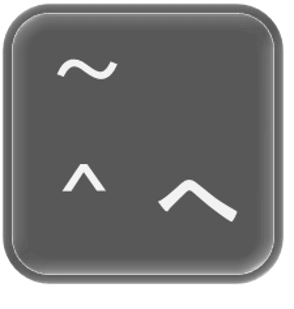
この記号は「キャレット」(もしくは「ハット」)という名前で、キートップの左下にある記号なのでそのままキーを押せば入ります。
使い方は簡単。例えば先ほどの5の4乗であれば、
=5^4
と入力し、Enterを押せば結果が求められます。

もちろんセル参照でも大丈夫です。例えばこちらの画像のように、セルC2に「=A2^B2」と入力すると、「A2に入力した数を[B2に入力した数]乗する」という式になります。

セル参照なので、A2とB2の数字を他の数で入れ直せば累乗の結果がすぐわかる簡単な計算シートが作れます。
尚、このような計算シートを試しに作ってみよう!と実際にやってみる場合、計算対象となっているセルに何も入れない状態で数式を先に入れると「#NUM!」というエラーになります。
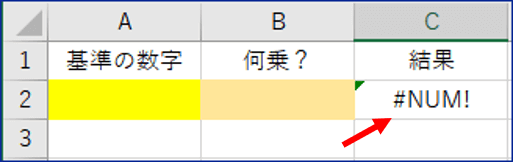
「#NUM!」は数式中に組み込まれた関数や数値に問題がある時や、数式の結果がExcelで扱えない範囲の数値であった時に表示されるエラーです。
このケースの場合は単に計算対象となる数値が入っていない事によるものなので、A2とB2に何か数値を入力すれば正しく計算されます。また、累乗の結果が大きすぎて数式で処理できる数値をオーバーした場合も同様のエラーになりますのでご注意を。

